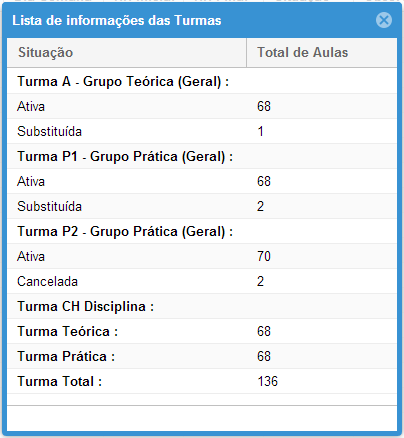Mudanças entre as edições de "Predefinição:AcademusWeb Turma 02"
De Wiki Unioeste NTI
Ir para navegaçãoIr para pesquisar| Linha 1: | Linha 1: | ||
| − | * | + | * Deverão ser registrados todos os dias e horários em que haverão aulas, exceto os casos que se enquadram na ''Frequência especial'' |
| − | + | * Estas informações são usadas para verificação de conflito de horários dos acadêmicos, lançamento de frequência e conteúdo programático para cada aula, etc | |
| − | * | + | * botão ''Resumo'': Exibe um resumo das aulas por Turma |
| − | * | + | ''Passo a passo'': |
| − | + | * Acessar o cadastro de ''Turma'' por meio do menu ''Turmas'' | |
| − | + | * Localizar a turma desejada e clicar no botão ''Horários'' | |
| − | + | * Existem 2 formas de gerar o horário: | |
| − | ''Passo a passo | + | ** ''Novo em Lote'': utilize esta opção para gerar vários horários de uma só vez |
| − | + | ** ''Novo'': utilize esta opção para gerar 1 horário por vez | |
| − | + | ||
| − | + | <center>[[Imagem:Academus-web docente-ResumoAulasTurma.png]]</center> | |
| − | + | <center>Figura 6 - Resumo de aulas por Turma</center> | |
| − | |||
| − | |||
| − | |||
| − | ** | ||
Edição das 13h56min de 4 de novembro de 2014
- Deverão ser registrados todos os dias e horários em que haverão aulas, exceto os casos que se enquadram na Frequência especial
- Estas informações são usadas para verificação de conflito de horários dos acadêmicos, lançamento de frequência e conteúdo programático para cada aula, etc
- botão Resumo: Exibe um resumo das aulas por Turma
Passo a passo:
- Acessar o cadastro de Turma por meio do menu Turmas
- Localizar a turma desejada e clicar no botão Horários
- Existem 2 formas de gerar o horário:
- Novo em Lote: utilize esta opção para gerar vários horários de uma só vez
- Novo: utilize esta opção para gerar 1 horário por vez